Guida valida per nota di credito
Usa la guida per collegare
fatture e
note di credito ricevute.
Se
hai acquistato il modulo documenti puoi collegare a una fattura ricevuta anche
ordini di acquisto.
Collega fatture e note di credito ricevute
Entra nel
pannello di Fatturazione e inserisci
username e
password. In home page scegli il menu
Fatture ricevute. Se non ricordi
come si raggiunge il menu, segui la guida.
Scorri le
fatture ricevute in elenco:
Fatture
Puoi collegarle a più note di credito:
- se navighi il pannello da pc, vai su Azioni > collega a nota di credito;
- se usi un cellulare o un tablet, vai sul menu a tre pallini ⋯ e dalle azioni che compaiono scegli Collega a nota di credito.
Note di credito
Puoi collegarla a 1 sola fattura:
- se navighi il pannello da pc, vai su Azioni > collega a fattura;
- se usi un cellulare o un tablet, vai sul menu a tre pallini ⋯ e dalle azioni che compaiono scegli Collega a fattura.
Compare la finestra
Collega fattura a nota di credito o Collega nota di credito a fattura (a seconda della scelta fatta prima) e vedi in elenco fatture o note di credito ricevute da quel cliente se sussistono le condizioni che ti indichiamo:
- il cliente della nota di credito coincide con quello della fattura;
- l'importo della nota di credito è uguale o inferiore a quello della fattura.
Se
ti colleghi da pannello web, vai su
˅ ed espandi il menu a tendina per scegliere un
anno fiscale diverso da quello corrente e premi
Collega per continuare:
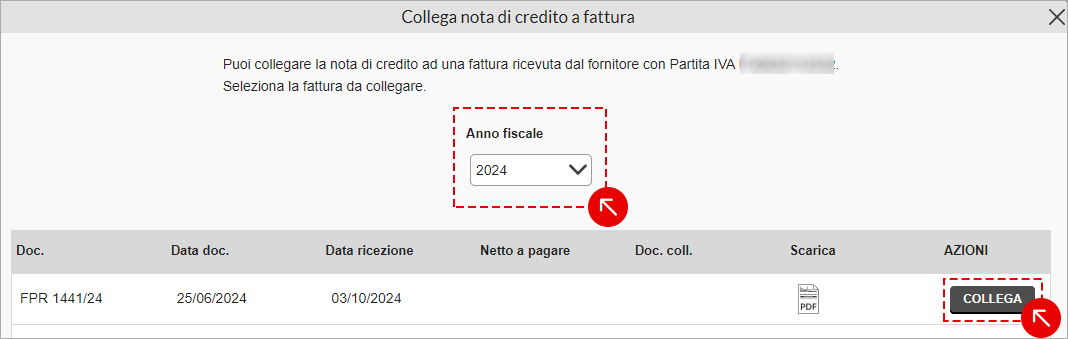
Se
usi un cellulare o un tablet vai su
˅ ed espandi il menu a tendina per scegliere un
anno fiscale diverso da quello corrente. Premi
Collega per continuare:

Verifica il collegamento tra fatture e note di credito ricevute
Il collegamento tra fatture e note di credito è indicato nel menu
Fatture Ricevute.
Fatture
Vai su
Vista colonne e controlla di
aver attivato il filtro Doc.Coll. Scorri le fatture ricevute in elenco e trova quella cui hai collegato la nota di credito. Nella colonna
Doc. Coll. in tabella, vedi
Nota di credito. Ti mostriamo fino a 3 collegamenti.
Se hai collegato più di 3 note di credito, premi nella riga della tabella per essere collegato alla sezione
Documenti collegati e trovare in elenco tutte le note di credito collegate a questa specifica fattura:

Nella sezione
Documenti collegati puoi anche
scollegarle se ti occorre.
Note di credito
Scorri le fatture ricevute in elenco e trova la
nota di credito cui hai collegato la
fattura. Nella colonna
Doc. Coll. in tabella, vedi
Fattura, in questo caso è consentito un solo collegamento:
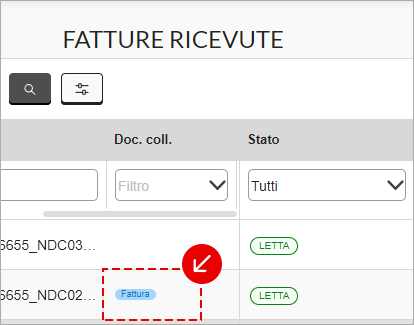
Puoi
scollegare la fattura dalla sezione
Documenti collegati.
Se usi un cellulare o un tablet premi sulla fattura in elenco per vedere la sezione Documenti collegati e trovare in elenco tutte le note di credito collegate a questa specifica fattura.